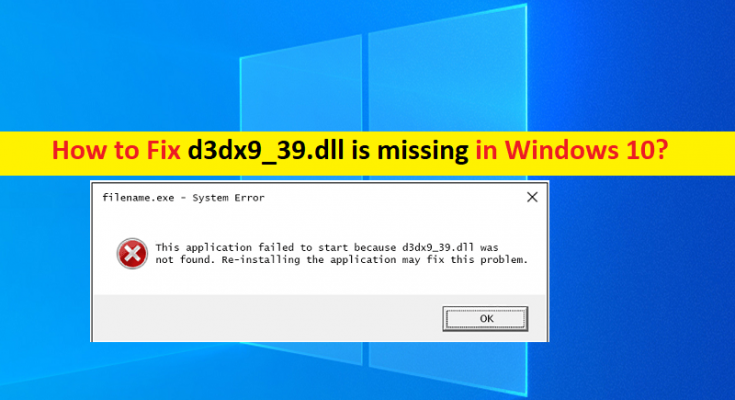「d3dx9_39.dllはWindows10でエラーがありません」とは何ですか?
この記事では、d3dx9_39.dllが見つからない、d3dx9_39.dllがWindows 10にない、修正する方法について説明します。問題を解決するための簡単な手順/方法を案内します。議論を始めましょう。
「d3dx9_39.dll」:d3dx9_39.dllは、Microsoft DirectXソフトウェアコレクションに関連付けられた重要なDLL(ダイナミックリンクライブラリ)ファイルであり、DirectXランタイム2010年6月の再配布可能パッケージの一部です。これは実際には、多くのアプリケーションやゲームが使用するオプションのアップデートです。 d3dx9_39.dllファイルは、特定のアプリケーションやゲームをWindowsコンピューターで実行および機能させるために必要です。
ただし、一部のユーザーは、特定のゲーム/アプリケーションを起動または実行しようとしたときに、Windows10コンピューターでd3dx9_39.dllが見つからないか欠落しているエラーに直面したと報告しました。この問題は、コンピューターにd3dx9_39.dllがないために、Windowsコンピューターで特定のアプリケーション/ゲームを起動できないことを示しています。前述のように、このDLLファイルはMicrosoft DirectXに関連付けられているため、エラーの原因となっているコンピューターのMicrosoftDirectXソフトウェアに問題がある可能性があります。
いくつかの一般的なd3dx9_39.dllエラー:
- D3DX9_39.DLLが見つかりません
- D3dx9_39.dllが見つかりません。再インストールすると、これを修正できる場合があります
- ファイルd3dx9_39.dllが見つかりません
- ファイルd3dx9_39.dllがありません
このDLLエラーは通常、League of Legends、Witcher 1&2、Warhammer 40,000、Prince of Persiaゲーム、および/またはその他のアプリケーションをWindowsコンピューターで起動しようとしたときに表示されます。この問題の背後には、破損/古くなったグラフィックカードドライバ、古いWindows OS、コンピュータのマルウェアまたはウイルス感染、MicrosoftDirectXソフトウェアの問題などのいくつかの理由が考えられます。
この問題は、コンピューターの正しいパスから誤ってd3dx9_39.dllを削除した場合にも発生する可能性があります。この問題を解決するには、インターネットからd3dx9_39.dllファイルをダウンロードして正しいパスに配置するか、MicrosoftDirectXソフトウェアをインストールします。私たちの指示で問題を修正することが可能です。解決策を探しましょう。
d3dx9_39.dllにWindows10がないのを修正する方法は?
方法1:「PC修復ツール」でd3dx9_39.dllが見つからないというエラーを修正する
「PC修復ツール」は、BSODエラー、DLLエラー、EXEエラー、プログラム/アプリケーションの問題、マルウェアやウイルスの問題、システムファイルやレジストリの問題、その他のシステムの問題を数回クリックするだけで簡単かつ迅速に見つけて修正する方法です。
方法2:最新のMicrosoftDirectXソフトウェアをダウンロードしてインストールする
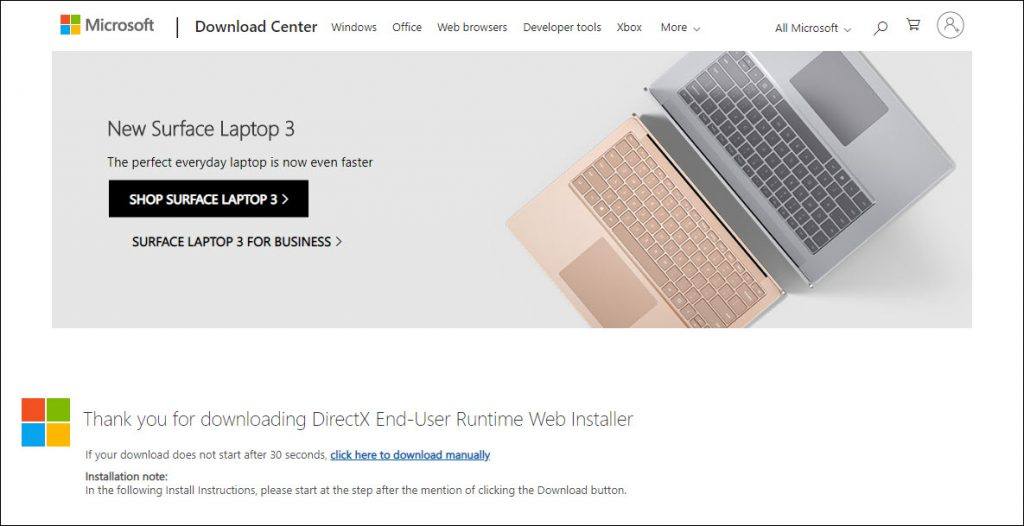
この問題を解決する1つの可能な方法は、最新バージョンのMicrosoftDirectXソフトウェアをコンピューターにダウンロードしてインストールすることです。
ステップ1:Google Chromeなどのブラウザーを開き、「https://www.microsoft.com/en-us/Download/confirmation.aspx?id=35」ページにアクセスして、MicrosoftDirectXエンドユーザーランタイムWebインストーラーをダウンロードします。
ステップ2:ダウンロードしたら、ダウンロードしたセットアップをダブルクリックし、画面の指示に従ってインストールを完了します。インストールしたら、コンピュータを再起動して、問題が解決したかどうかを確認します。
方法3:問題の原因となっているアプリケーション/ゲームをアンインストールしてから再インストールします。
この問題は、問題の原因となっているゲーム/アプリケーション自体の問題が原因で発生する可能性があります。プログラム/ゲームを完全にアンインストールしてから、修正するためにコンピューターに再インストールすることができます。
ステップ1:Windowsサーチボックスを介してWindows PCで[コントロールパネル]を開き、[プログラムのアンインストール]> [プログラムと機能]に移動します
ステップ2:問題の原因となっているゲーム/アプリケーションを見つけて右クリックし、[アンインストール]を選択してアンインストールし、その後、コンピューターを再起動します
ステップ3:再起動後、ゲーム/アプリケーションをダウンロードしてコンピューターに再インストールし、インストールしたら、ゲーム/アプリケーションを再起動して、問題が解決したかどうかを確認します。
方法4:WindowsPCでグラフィックカードドライバーを更新する
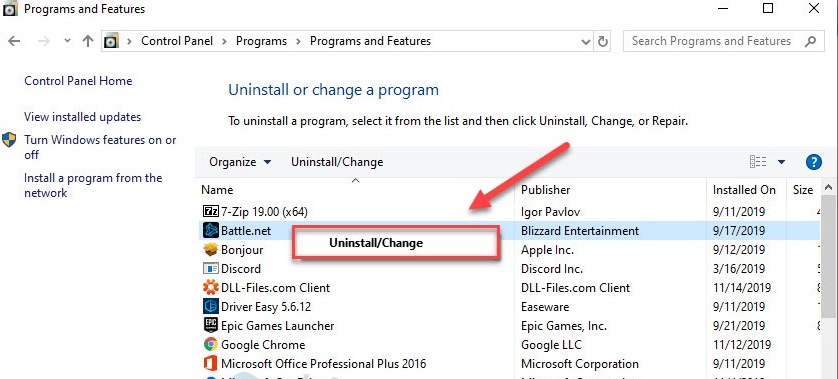
グラフィックカードドライバを最新の互換性のあるバージョンに更新すると、問題を解決できます。
ステップ1:Windows検索ボックスを介してWindows PCで[デバイスマネージャー]を開き、[ディスプレイアダプター]カテゴリを展開します
ステップ2:グラフィックカードドライバーを右クリックして[ドライバーの更新]を選択し、画面の指示に従って更新プロセスを完了します。終了したら、コンピュータを再起動して、問題が解決したかどうかを確認します。
Windows10でグラフィックカードドライバーの更新をダウンロードまたは再インストールする[自動的に]
自動ドライバー更新ツールを使用して、グラフィックカードドライバーを含むすべてのWindowsドライバーを更新することもできます。このツールは、下のボタン/リンクから入手できます。
方法5:Windows 10OSを更新する
Windows OSを最新バージョンに更新すると、問題を解決できます。やってみよう。
ステップ1:Windows検索ボックスを介してWindows PCで[設定]アプリを開き、[更新とセキュリティ]> [Windows Update]に移動して、[更新の確認]ボタンをクリックします
ステップ2:利用可能なすべての更新をコンピューターにダウンロードしてインストールし、更新したら、コンピューターを再起動して、問題が解決したかどうかを確認します。
方法6:システムの復元を実行する
なら問題が解決しない場合は、コンピュータでシステムの復元を実行して問題の修正を試みることができます。
ステップ1:キーボードの「Windows + R」キーを押し、「実行」ウィンドウに「rstrui」と入力し、「OK」ボタンを押して「システムの復元」アプリを開きます
ステップ2:[次へ]をクリックし、コンピューターにまったく問題がなかった日時に従って復元ポイントを選択し、[次へ]> [完了]をクリックして復元プロセスを開始します。 完了したら、コンピュータを再起動して、問題が解決したかどうかを確認します。
結論
私はこの投稿が見つからないd3dx9_39.dllを修正する方法であなたを助けたと確信しています、d3dx9_39.dllはいくつかの簡単なステップ/方法でWindows10を欠いています。 あなたはそうするために私たちの指示を読んでそれに従うことができます。 それで全部です。 提案や質問がある場合は、下のコメントボックスに書き込んでください。